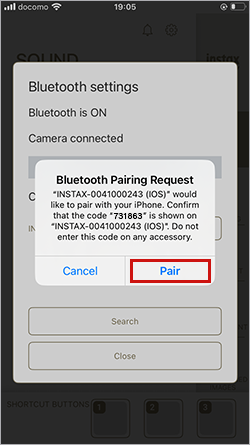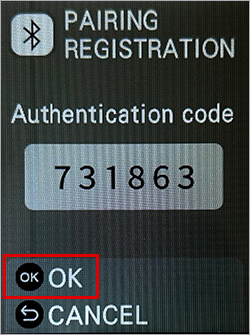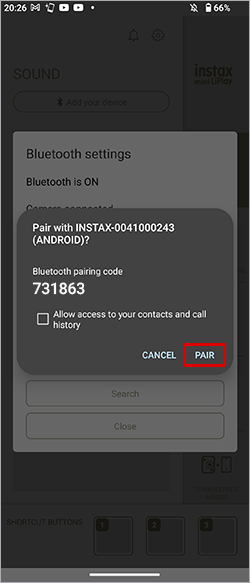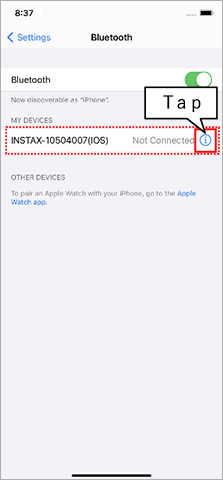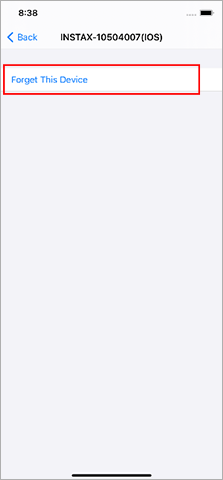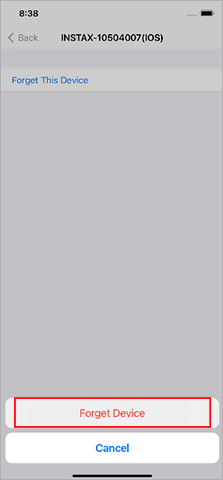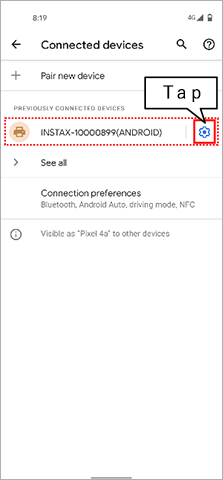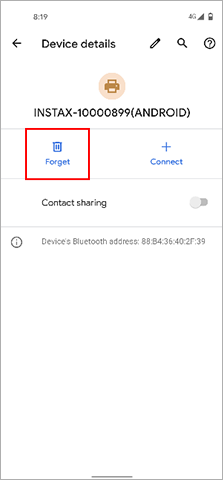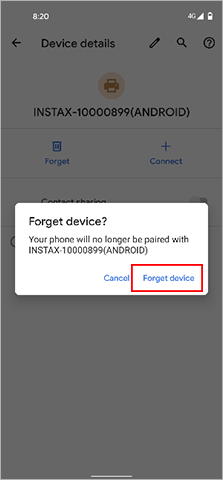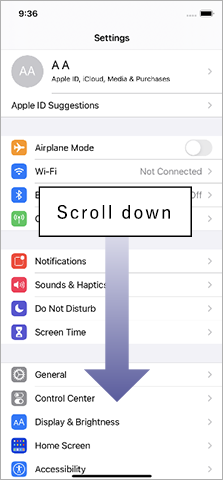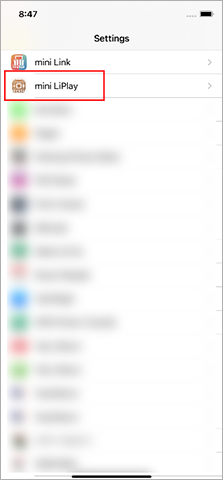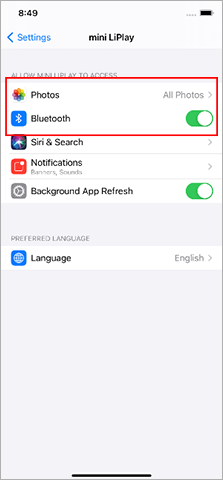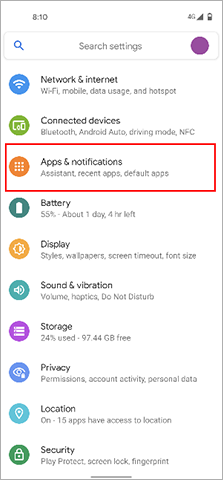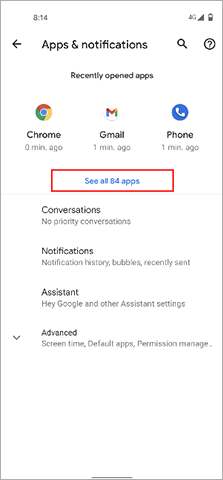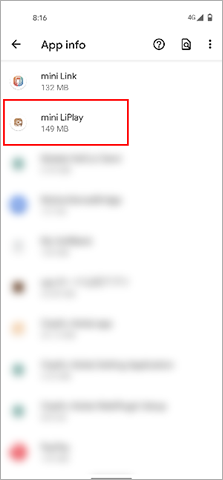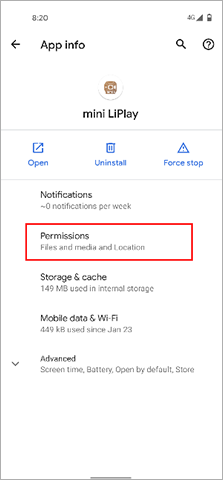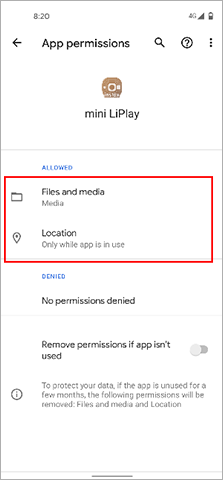Perguntas frequentes
-
A.
O aplicativo para smartphone não é obrigatório, mas ao usar o aplicativo gratuito para smartphone, poderá aproveitar das funções adicionais com este produto. Verifique a disponibilidade nos sites de download de aplicativos (iOS, Android), pois o aplicativo pode não ser compatível, dependendo do sistema operativo do seu smartphone.
-
A.
Consulte o procedimento abaixo.
Para utilizadores de iPhone:
- Certifique-se de que o código de autenticação corresponde ao exibido no ecrã da câmara e toque em “Emparelhar” no aplicativo do smartphone.
- Pressione o botão “Menu/OK” na câmara.
Para utilizadores Android:
- Certifique-se de que o código de autenticação corresponde ao exibido no ecrã da câmara e toque em “Emparelhar” no aplicativo do smartphone.
- Pressione o botão “Menu/OK” na câmara.
-
A.
Consulte o procedimento abaixo.
- Selecione as configurações de Bluetooth a partir de Menu Redefinir" no seu dispositivo LiPlay.
Verifique se "Desemparelhar" pode ser selecionado.
⇒ Se "Desemparelhar" puder ser selecionado, desemparelhe o dispositivo.
⇒ Se "Desemparelhar" não puder ser selecionado, não é preciso fazer nada. - Desligue o LiPlay.
- Abra a tela de configurações de Bluetooth no seu smartphone. Verifique se é exibido algum LiPlay que já foi conectado anteriormente. LiPlays são exibidos como INSTAX-XXXXXXX. Exclua todos os LiPlays exibidos.
Exemplo: com iOS14
Exemplo: com Android 11
- Reinicie o smartphone.
- Ative o Bluetooth através das configurações do smartphone. Se o Bluetooth já estiver ativado, desative-o para depois o reativar.
- Ligue o LiPlay.
- Selecione as configurações de Bluetooth a partir de "Redefinir Menu" no seu LiPlay e pressione Registro de Emparelhamento.
- Abra o aplicativo LiPlay no seu smartphone e então pressione as configurações de Bluetooth na tela de configurações do aplicativo.
- Quando uma câmera que pode ser conectada for exibida na tela de configurações de Bluetooth do aplicativo, pressione o botão para conectar.
Agora o LiPlay poderá ser emparelhado com o aplicativo LiPlay.
- Selecione as configurações de Bluetooth a partir de Menu Redefinir" no seu dispositivo LiPlay.
Verifique se "Desemparelhar" pode ser selecionado.
-
A.
Verifique as configurações abaixo.
O sistema operacional de seu smartphone solicitará as seguintes permissões quando o aplicativo instax mini LiPlay™ for aberto pela primeira vez depois que você o instalar ou atualizar. Algumas ou todas as funções do aplicativo podem se tornar indisponíveis caso estas permissões não sejam concedidas. Verifique quais permissões estão habilitadas atualmente e ajuste as configurações conforme necessário.
Toque no botão Ajustes" na tela inicial.
Role a tela para baixo até o ícone "mini LiPlay" e toque no ícone.
Certifique-se de que as permissões de "Fotos" e "Bluetooth" estejam definidas conforme mostrado abaixo.iOS14 iOS13 iOS12 ou anterior Permissões de "Fotos" Selecione "Todas as fotos" Selecione "Leitura e Gravação" Selecione "Leitura e Gravação" Permissões de "Bluetooth" Deslize para a direita Deslize para a direita - -
-
A.
Verifique as configurações abaixo.
O sistema operacional de seu smartphone solicitará as seguintes permissões quando o aplicativo instax mini LiPlay™ for aberto pela primeira vez depois que você o instalar ou atualizar. Algumas ou todas as funções do aplicativo podem se tornar indisponíveis caso estas permissões não sejam concedidas. Verifique quais permissões estão habilitadas atualmente e ajuste as configurações conforme necessário.
Toque no botão Configurar" na tela inicial.
Toque em "Apps e notificações".
Toque em "Ver todos os apps".
Role a tela para baixo até o ícone "mini LiPlay" e toque no ícone.
Toque em "Permissões".
Certifique-se de que as permissões de "Arquivos e mídia/Armazenamento" e "Localização" estejam definidas conforme mostrado abaixo.Android11 Android10 Android 9 ou anterior Permissões de "Arquivos e mídia" Selecione "Permitir acesso apenas a arquivos de mídia" - - Permissões de "Armazenamento" - Selecione "Permitir" Deslize para a direita Permissões de "Localização" Selecione “Permitir apenas durante o uso do app” Selecione “Permitir apenas durante o uso do app” Deslize para a direita -
-
A.
Siga as instruções abaixo
Para usuários iPhone:
-
Selecione Bluetooth" em "Definições".
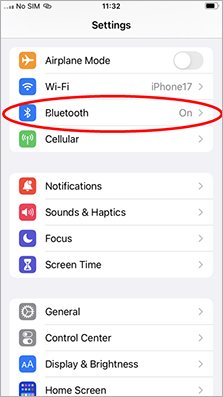
-
Caso haja um dispositivo conectado com o nome "INSTAX-XXXXXX (iOS)" toque no ícone (i)
ao lado desse dispositivo.
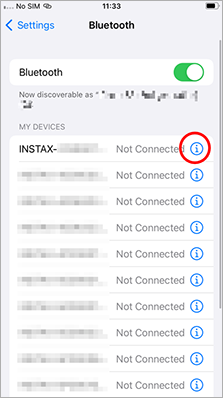
-
Selecione "Esquecer este dispositivo".

-
Selecione "Esquecer dispositivo".
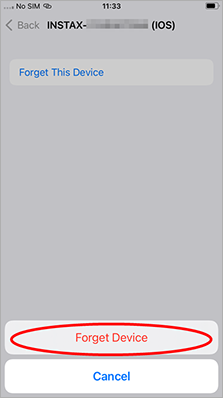
- Inicie sua câmera, pressione o botão "MENU/OK" e então selecione "AJUSTES do
Bluetooth".
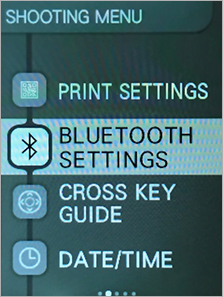
- Selecione "EXCLUIR REG. EMPARELH."
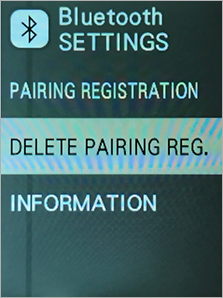
-
Selecione "EXCLUIR".
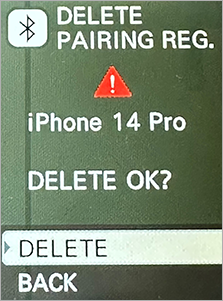
-
Pressione o botão "MENU/OK".
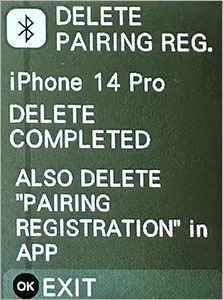
- Selecione "REGISTRO DE EMPARELHAMENTO".
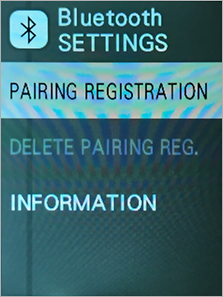
-
Quando "PESQUISANDO" for exibido, continue a operação no aplicativo para smartphone.
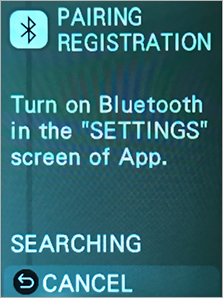
- Inicie o aplicativo instax LiPlay™ e então toque em "AJUSTES".
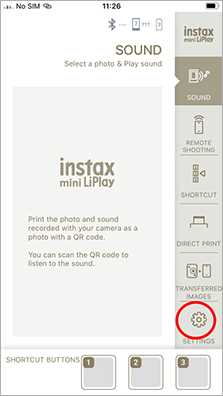
-
Toque em "Configurações de Bluetooth".
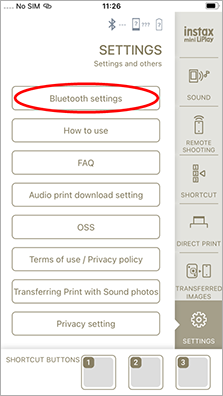
-
Toque em "Conectar".
Caso sejam exibidas várias câmeras, selecione aquela que corresponder ao "OWN NAME" da câmera (pressione o botão "MENU/OK" e então selecione "AJUSTES do Bluetooth" > "INFORMAÇÃO" > "OWN NAME" na câmera).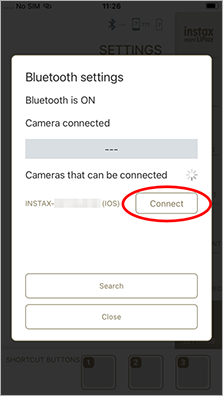
-
Toque em "Emparelhar".
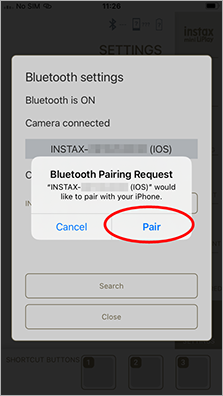
Para usuários Android:
-
Selecione "Dispositivos ligados" em "Definições".
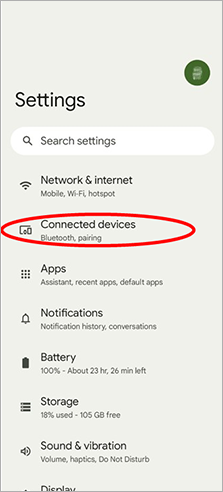
-
Caso exista um dispositivo conectado com o nome "INSTAX-XXXXXX (ANDROID)" toque no ícone
de engrenagem ao lado do dispositivo.
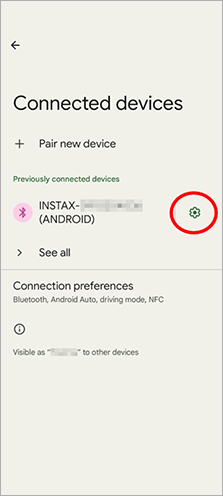
-
Selecione "Esquecer".
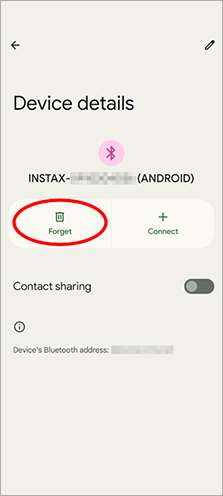
-
Selecione "Esquecer dispositivo".
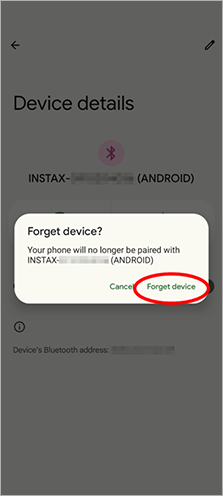
- Inicie sua câmera, pressione o botão "MENU/OK" e então selecione "AJUSTES do
Bluetooth".
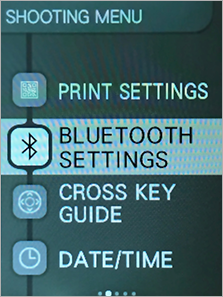
- Selecione "EXCLUIR REG. EMPARELH."
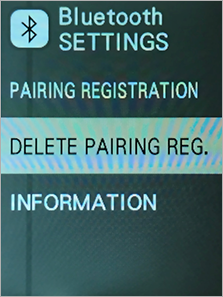
-
Selecione "EXCLUIR".
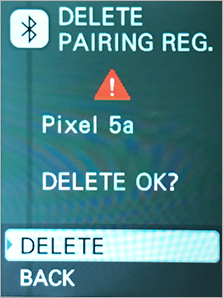
-
Pressione o botão "MENU/OK".
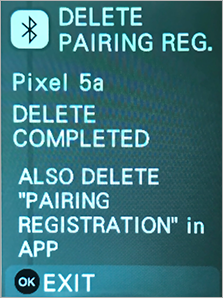
- Selecione "REGISTRO DE EMPARELHAMENTO".
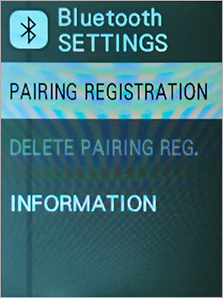
-
Quando "PESQUISANDO" for exibido, continue a operação no aplicativo para smartphone.
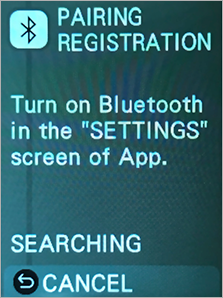
- Inicie o aplicativo instax LiPlay™ e então toque em "AJUSTES".
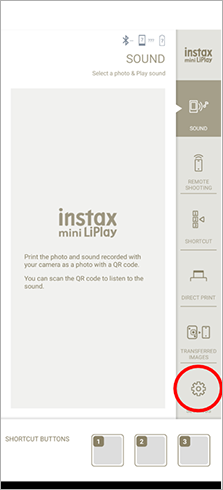
-
Toque em "Configurações de Bluetooth".
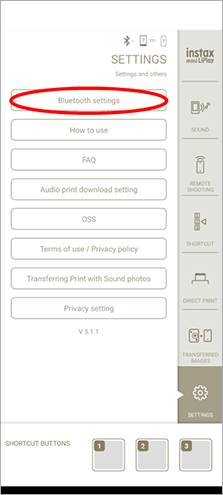
-
Toque em "Conectar".
Caso sejam exibidas várias câmeras, selecione aquela que corresponder ao "OWN NAME" da câmera (pressione o botão "MENU/OK" e então selecione "AJUSTES do Bluetooth" > "INFORMAÇÃO" > "OWN NAME" na câmera).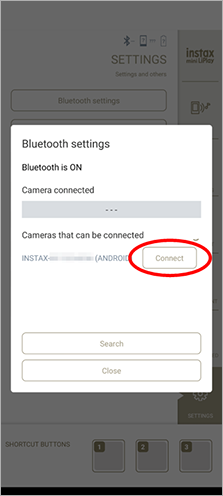
-
Toque na caixa para adicionar uma marca de seleção ao lado de "Permitir o acesso aos
contactos e ao histórico de chamadas" e então toque em "Sincr.".
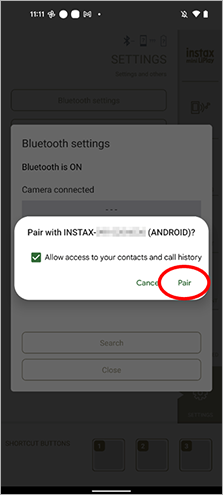
-
Selecione Bluetooth" em "Definições".
-
A.
Defina a Configuração de download de som com imagem" nas configurações do aplicativo LiPlay como "Permitir".
-
A.
Um máximo de duas vezes.
-
A.
É possível que a luz não se acenda imediatamente caso a câmera não tenha sido usada por um longo período de tempo. Aguarde até que esta se conecte e comece a carregar e possa ser usada normalmente.
-
A.
Transfira os dados para um novo smartphone como explicado a seguir.
-
Pressione Backup de dados" no aplicativo com seu dispositivo antigo.
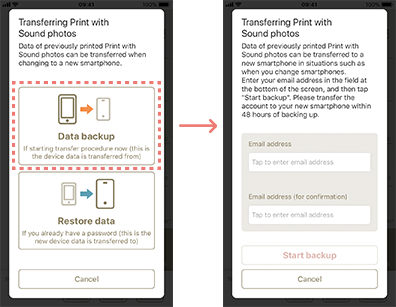
-
Quando o backup de dados estiver completo, um email com uma senha será enviado ao endereço de
email que você informou no Passo 1.
-
Pressione "Restaurar dados" no aplicativo com o seu novo dispositivo e insira a senha.
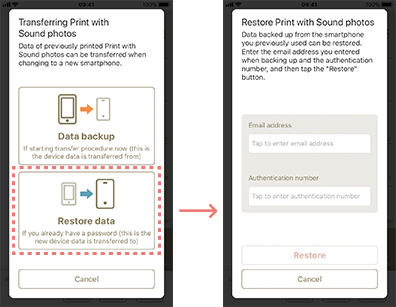
*Complete os passos acima dentro de 48 horas a partir do momento que realizar o Passo 1. Se o limite de 48 horas expirar, você precisará realizar o Passo 1 novamente.
-
Pressione Backup de dados" no aplicativo com seu dispositivo antigo.
-
A.
-
A.
Use o atalho do aplicativo LiPlay para acessar quadros personalizados.
-
Abra o atalho do aplicativo LiPlay e toque no +" com o rótulo "Quadro Personalizado".
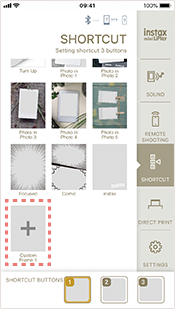
-
Selecione uma imagem JPG ou PNG no seu dispositivo. Você pode mover, redimensionar e girar a
imagem após selecioná-la.
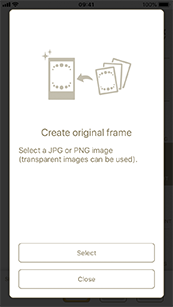
-
Defina um botão de atalho a ser utilizado.
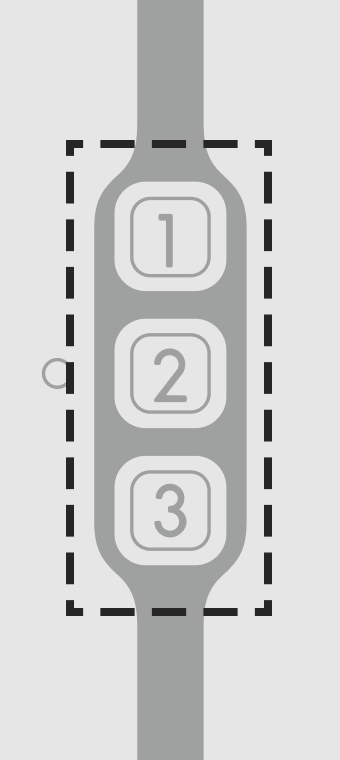
-
Abra o atalho do aplicativo LiPlay e toque no +" com o rótulo "Quadro Personalizado".
-
A.
Conexões Bluetooth podem não funcionar corretamente no aplicativo LiPlay se você conectar a partir da tela de configurações de seu dispositivo.
Certifique-se de fazer conexões Bluetooth a partir do aplicativo LiPlay.
Clique aqui caso tenha feito uma conexão Bluetooth a partir da tela de configurações do seu dispositivo. -
A.
Conexões Bluetooth podem não funcionar corretamente no aplicativo LiPlay se você conectar a partir da tela de configurações de seu dispositivo. Certifique-se de fazer conexões Bluetooth a partir do aplicativo LiPlay.
-
A.
Verifique as configurações abaixo se não for capaz de conectar sua LiPlay ao seu iPhone.
Configurações de Permissão do Aplicativo instax mini LiPlay™ Algumas ou todas as funções podem não estar disponíveis a não ser que as seguintes permissões tenham sido concedidas para seu aplicativo instax mini LiPlay™.
Se utilizar iOS 13 ou mais recente, acesso Bluetooth é necessário para imprimir.
Será requisitado pela permissão de acesso quando utilizar as seguintes funções pela primeira vez.
- “Imprimir”: “Fotos”
- Todas as funções requerem acesso Bluetooth (*iOS 13 ou mais recente)
Ative quaisquer permissões desativadas a partir da tela de configurações. -
A.
Só é possível conectar um smartphone por vez. Para conectar outro smartphone, desemparelhe os dispositivos. Veja aqui como desemparelhar.
-
A.
Mantenha o botão de gravação pressionado.
-
A.
-
A.
As molduras podem ser usadas durante e após a captura da foto. Contudo, não podem ser usadas durante a impressão de fotos a partir de smartphone (impressão direta).Podemos agora usar os filtros antes de imprimir!
-
A.
Este é um exemplo de como conectar-se a um smartphone diferente (Smartphone B) quando o LiPlay já estiver emparelhado com um Smartphone A.
- No LiPlay: Pressione [MENU] e então selecione [BLUETOOTH SETTINGS] > [DELETE PAIRING REG.].
- No Smartphone A: A partir das configurações Bluetooth do sistema, selecione a opção para esquecer o dispositivo LiPlay (INSTAX-********).
- No Smartphone A: Encerre o aplicativo LiPlay.
- No Smartphone B: Inicie o aplicativo LiPlay.
- No LiPlay: Pressione [MENU] e então selecione [BLUETOOTH SETTINGS] > [PAIRING REGISTRATION].
- No SmartPhone B: A partir das configurações Bluetooth no sistema, pressione [Connect] ao lado do nome do dispositivo LiPlay (INSTAX-********).
-
A.
Este aplicativo precisa acessar informações de local para poder conectar-se à câmara LiPlay.
Reinstale o aplicativo e selecione Permitir acesso a informações de local" ou selecione a opção para permitir que o aplicativo LiPlay acesse informações de local nas configurações de privacidade para o aplicativo. -
A.
Pressione o botão de reinicialização na parte inferior da câmara.
-
A.
Desligue a energia, abra o compartimento do filme e aguarde 2 segundos ou mais antes de fechar.
-
A.
Consulte o procedimento abaixo.
- Certifique-se de ter um cartão microSD disponível (vendido separadamente).
- Insira o cartão microSD em uma câmera completamente carregada.
- No menu, acesse [COPIAR] e selecione [MEM. INTER → CARTÃO].
- Baixe o firmware mais recente aqui e então salve o arquivo “FPUPDATE.DAT” para a atualização mais recente em seu cartão microSD.
- Insira o cartão microSD com o firmware baixado na câmera.
- Selecione “ATUALIZAR” a partir do menu de disparo ou reprodução da câmera.
- Siga as instruções na tela.
-
A.
Consulte o procedimento abaixo.
- Certifique-se de ter um cartão microSD disponível (vendido separadamente).
- Insira o cartão microSD em uma câmera completamente carregada.
- No menu, acesse [COPIAR] e selecione [MEM. INTER → CARTÃO].
- Insira o cartão microSD no slot de cartão da câmera.
- Abra o aplicativo para smartphone instax mini LiPlay™.
- Selecione “CONFIGURAÇÕES” no aplicativo.
- Selecione “VERIFICAR ATUALIZAÇÕES DE FIRMWARE”.
- Siga as instruções na tela.